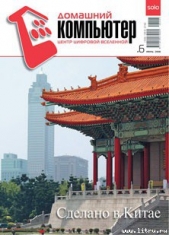Домашний компьютер 7 2006 (121)

Домашний компьютер 7 2006 (121) читать книгу онлайн
Внимание! Книга может содержать контент только для совершеннолетних. Для несовершеннолетних чтение данного контента СТРОГО ЗАПРЕЩЕНО! Если в книге присутствует наличие пропаганды ЛГБТ и другого, запрещенного контента - просьба написать на почту [email protected] для удаления материала
Граждане, алчущие свободы творчества при «ручном» создании PDF-документов или редактировании имеющихся, обретут счастье с редактором, запускаемым щелчком по пиктограмме Nitro PDF на «Рабочем столе». Для создания продвинутого PDF-документа отправимся в меню File» Create PDF» From File и выберем необходимый файл, будь то офисные творения или HTML-страница. Интерфейс редактора будет понятен любому мало-мальски уверенному пользователю ( рис. 20 ):
часть кнопок окажется знакома после общения с Adobe Reader, о назначении же остальных популярно расскажут всплывающие подсказки.
Подобно художнику, вы можете начать творить «с чистого листа», добавляя текст, графику и другие элементы (например всевозможные кнопки и формы), в том числе нарисованные своими руками при помощи инструмента Draw. Более того, в создаваемый PDF-документ можно «зашить» звуковое сопровождение и… другие файлы (кнопка Attache File). Согласитесь, очень удобно читать какое-нибудь «Руководство пользователя» и запускать установку программы нажатием на соответствующую ссылку. Внимательный читатель наверняка озадачится вопросом – откуда же взяться другим ссылкам, кроме тех, что ведут на интернет-страницы? Да просто Nitro PDF позволяет назначить любому объекту несколько действий при определенном событии, например, при щелчке мышью или при наведении курсора на объект.
Инструмент, скрывающийся под кнопкой Link Tool (с пиктограммой в виде звеньев цепи) дает возможность выбрать десять различных действий ( рис. 21 ).
Растянув курсором нужную область в поле создаваемой страницы документа, в диалоговом окне Set Link Action следует выбрать желаемое действие (например Open a file в списке Select Action), после чего выбрать искомый файл опцией Add. Помимо запуска веб-страницы или установки программы возможен переход по ссылке на другие страницы документа, что дает нам, кроме закладок, дополнительные возможности навигации.
Для создания закладок в редакторе Nitro PDF отправимся в меню Edit» Bookmarks, где доступны опции как автоматического построения дерева закладок (Build), так и ручного (New). При автоматическом способе создания «букмарков» задаются параметры заголовков и только. Как видите, Nitro PDF оказался вполне продвинутым инструментом для полноценной работы с PDF-файлами. Правда, есть и «ложка дегтя»: после удаления программы и перезагрузки машины в меню Вид» Панели инструментов MS Word предательски остается команда Nitro PDF Driver…
Компания Elcomsoft, прославившаяся после скандала с Дмитрием Скляровым (о взломе формата PDF), в числе прочих своих продуктов предлагает утилиту Advanced PDF Password Recovery (1,54 Мбайта, $30): за тридцатку американских денег мы можем элегантно и просто подбирать пароли к зашифрованным PDF-документам.
Зато разработчики PDF Password Remover (540 Кбайт, $30) не стали мудрствовать лукаво и научили свое творение просто-напросто… снимать всякую защиту с PDF-документов, причем для работы этой крохотули наличие установленного Acrobat Reader вовсе необязательно. Просто выбираем нужный PDF-файл, а остальное программка сделает сама. А и то правда – глянешь на такие PDF-«шифровки» и не понимаешь, о чем так беспокоился создатель документа? Тем более при наличии подобных «дешифровальщиков»…
Несколько родственных продуктов от компании Intelligent Converters – PDF-to-HTML (483 Кбайта, $29), PDF-to-Text (577 Кбайт, $19) и PDF-to-Word (670 Кбайт, $29) – проведут неискушенного пользователя по пути конвертации PDF-файлов. Хотя в ряде случаев вполне достаточно скопировать текст из PDF-документа в любой «читалке» таких файлов.
У некоторых приложений есть функции, позволяющие работать с PDF-документами. Программа ABBYY FineReader 8.0 распознает PDF-файлы и позволит сохранить текст и графику в офисные форматы (doc, xls и ppt), а также в rtf, html и txt. Но самое приятное, что, распознав отсканированный «бумажный» документ, ABBYY FineReader умеет конвертировать «бумагу» в PDF-файлы. Правда, за такое удовольствие придется заплатить от 1100 до 3700 рублей, в зависимости от продвинутости версии (Home или Professional).
Последние версии (7.0 и 8.0) мощного графического пакета ACDSee тоже научились искусству работы с PDF: несколько щелчков мышью – и перед нами великолепные слайд-шоу и презентации из набора мультимедийных файлов в PDF-формате. Качество отображения графики – выше всяких похвал, но объем готового файла превышает все мыслимые пределы…
Сложно? Как вы смогли убедиться, самостоятельное создание и редактирование PDF-документов является трудным лишь на первый взгляд. Дорого? Зато нет нужды тратить несколько сотен «американских рублей» на покупку громоздкого и охочего до системных ресурсов Adobe Acrobat – во многих случаях можно использовать бесплатные продукты. Тем более на «детях Акробата» природа не отдыхала. А могла бы…